Web ページを翻訳するといった場合、Google 翻訳を利用する方は多いと思う。とくに Google Chrome ではページ全体を翻訳する機能が備わっている為、設定を変更したり拡張機能をインストールする事なく翻訳を利用する事ができます。
しかし、翻訳機能を良く利用するのであれば専用の拡張機能を入れ、用途によってうまく使い分ける事で効率よく翻訳する事ができるようになります。今回紹介する ImTranslator も翻訳を行う拡張機能の1つです。

この拡張機能を利用する事で選択したテキストの翻訳を行ったり、辞書を引くことができるようになります。
ImTranslator をインストールした状態で何か文字を選択すると小さなアイコンが表示され、それをクリックすることでポップアップバブルにより翻訳結果を表示できるようになります。
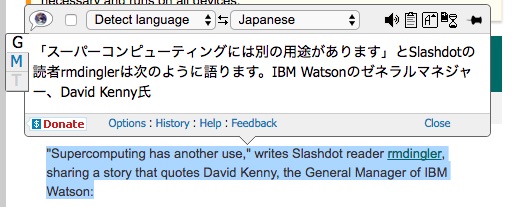
翻訳結果の表示方法はこのようなバブル形式の他、元のテキストの後ろに表示するインラインモード、ImTranslator のウインドウを表示するモードの三種類から選ぶ事ができます。


翻訳に利用する翻訳エンジンには Google 翻訳だけでなく Bing 翻訳ともう一つの翻訳エンジンを選ぶ事ができる為、複数の結果を照らし合わせてより良い翻訳結果を得る事ができます。残念ながら三つ目の翻訳エンジンは日本語には対応していないようですね。
翻訳結果ウインドウにあるスピーカーマークを押す事でテキストの読み上げを行う事もできます。

読み上げは ImTranslator の Web サイト上で行われるようです。自分が試した時は動きませんでしたが重いのでしょうか。
単語を1つのみ選択した場合には翻訳ではなく辞書機能が働き、以下のように取れうる意味を一覧で表示してくれます。

もちろん、翻訳する際の言語の設定や、ImTranslator を実行するキーボードショートカットは設定より自由に変更可能です。

標準では alt-z でウインドウ表示、alt-c でインライン表示、alt を押しながら文字の選択でポップアップの表示などとなっています。alt-p を押してページ全体の翻訳を実行すると Google 翻訳が開くあたり割り切った仕様と言えますね。
海外の Web ページを見る際に便利な拡張機能ですね。自分は Google 翻訳の拡張機能を利用していましたがこちらに変更するか悩むところです。
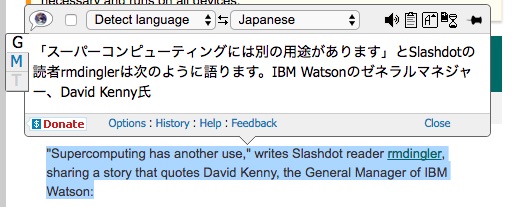
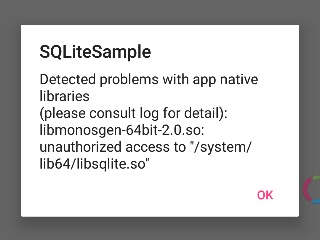
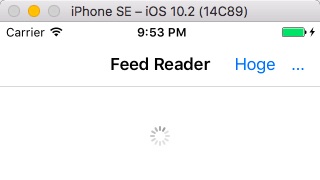
コメント